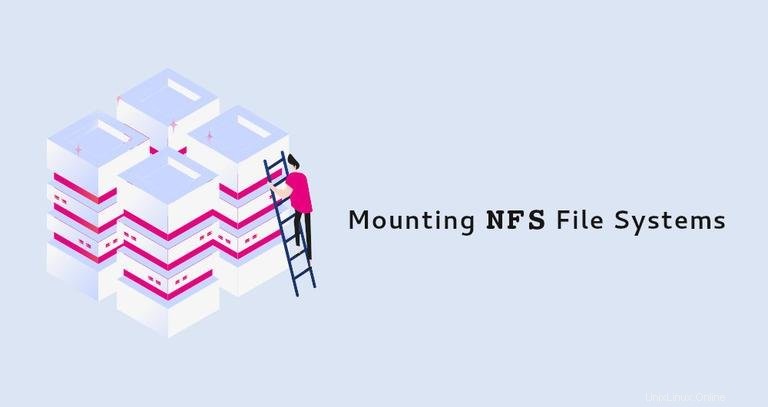
Network File System (NFS) es un protocolo de sistema de archivos distribuido que le permite compartir directorios remotos a través de una red. Con NFS, puede montar directorios remotos en su sistema y trabajar con los archivos remotos como si fueran archivos locales.
En los sistemas operativos Linux y UNIX, puede usar el mount comando para montar un directorio NFS compartido en un punto de montaje particular en el árbol de directorios local.
En este tutorial, le mostraremos cómo montar manual y automáticamente un recurso compartido NFS en máquinas Linux.
Instalación de paquetes de cliente NFS #
Para montar un recurso compartido NFS en un sistema Linux, primero deberá instalar el paquete de cliente NFS. El nombre del paquete difiere entre las distribuciones de Linux.
-
Instalación del cliente NFS en Ubuntu y Debian:
sudo apt updatesudo apt install nfs-common -
Instalación del cliente NFS en CentOS y Fedora:
sudo yum install nfs-utils
Montar manualmente un sistema de archivos NFS #
Montar un recurso compartido NFS remoto es lo mismo que montar sistemas de archivos regulares.
Para montar un sistema de archivos NFS en un punto de montaje determinado, use el mount comando en la siguiente forma:
mount [OPTION...] NFS_SERVER:EXPORTED_DIRECTORY MOUNT_POINT
Siga los pasos a continuación para montar manualmente un recurso compartido NFS remoto en su sistema Linux:
-
Primero, cree un directorio que sirva como punto de montaje para el recurso compartido NFS remoto:
sudo mkdir /var/backupsEl punto de montaje es un directorio en la máquina local donde se montará el recurso compartido NFS.
-
Monte el recurso compartido NFS ejecutando el siguiente comando como raíz o usuario con privilegios sudo:
sudo mount -t nfs 10.10.0.10:/backups /var/backupsDonde
10.10.0.10es la dirección IP del servidor NFS,/backupes el directorio que el servidor está exportando y/var/backupses el punto de montaje local.En caso de éxito, no se produce ningún resultado.
Si desea especificar opciones de montaje adicionales, utilice
-oopción. Se pueden proporcionar múltiples opciones como una lista separada por comas. Para obtener una lista de todas las opciones de montaje, escribaman mounten tu terminal. -
Para verificar que el volumen NFS remoto se montó correctamente, use el
mountodf -hcomando.
Una vez que se monta el recurso compartido, el punto de montaje se convierte en el directorio raíz del sistema de archivos montado.
Cuando está montando manualmente el recurso compartido, el montaje del recurso compartido NFS no persiste después de reiniciar.
Montar automáticamente sistemas de archivos NFS con /etc/fstab #
Por lo general, deseará montar el directorio NFS remoto automáticamente cuando se inicie el sistema.
El /etc/fstab El archivo contiene una lista de entradas que definen dónde, cómo y qué sistema de archivos se montará al iniciar el sistema.
Para montar automáticamente un recurso compartido NFS cuando su sistema Linux se inicia, agregue una línea a /etc/fstab expediente. La línea debe incluir el nombre de host o la dirección IP del servidor NFS, el directorio exportado y el punto de montaje en la máquina local.
Utilice el siguiente procedimiento para montar automáticamente un recurso compartido NFS en sistemas Linux:
-
Configure un punto de montaje para el recurso compartido NFS remoto:
sudo mkdir /var/backups -
Abra el
/etc/fstabarchivo con su editor de texto:sudo nano /etc/fstabAgregue la siguiente línea al archivo:
/etc/fstab# <file system> <dir> <type> <options> <dump> <pass> 10.10.0.10:/backups /var/backups nfs defaults 0 0Donde
10.10.0.10la dirección IP del servidor NFS,/backupes el directorio exportado y/var/backupses el punto de montaje local. -
Ejecute el
mountcomando en una de las siguientes formas para montar el recurso compartido NFS:mount /var/backups mount 10.10.0.10:/backupsEl
mountcomando, leerá el contenido del/etc/fstaby monte el recurso compartido.La próxima vez que reinicie el sistema, el recurso compartido NFS se montará automáticamente.
Desmontar sistemas de archivos NFS #
El umount El comando separa (desmonta) el sistema de archivos montado del árbol de directorios.
Para desconectar un recurso compartido NFS montado, use el umount Comando seguido del directorio donde se montó o del recurso compartido remoto:
umount 10.10.0.10:/backupsumount /var/backups
Si el montaje NFS tiene una entrada en el fstab archivo, elimínelo.
El umount El comando no podrá desconectar el recurso compartido cuando el volumen montado esté en uso. Para averiguar qué procesos están accediendo al recurso compartido NFS, use el fuser comando:
fuser -m MOUNT_POINT
Una vez que encuentre los procesos, puede detenerlos con kill comando y desmonte el recurso compartido NFS.
Si aún tiene problemas para desmontar el recurso compartido, use -l (--lazy ) que le permite desmontar un sistema de archivos ocupado tan pronto como ya no esté ocupado.
umount -l MOUNT_POINT
Si no se puede acceder al sistema NFS remoto, use -f (--force ) opción para forzar un desmontaje.
umount -f MOUNT_POINTPor lo general, no es una buena idea utilizar la opción forzar, ya que puede dañar los datos del sistema de archivos.
Conclusión #
Le mostramos cómo montar y desmontar un recurso compartido NFS remoto. Los mismos comandos se aplican a cualquier distribución de Linux, incluidos Ubuntu, CentOS, RHEL, Debian y Linux Mint.
Siéntase libre de dejar un comentario si tiene alguna pregunta.